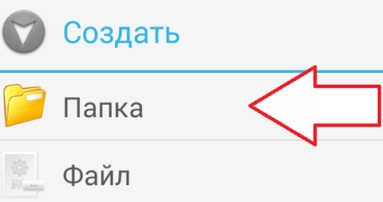
Android director în sistemul de operare conceput exclusiv pentru a colecta aplicații similare, într-un singur loc, făcând astfel mai ușor pentru a le accesa. În Spre deosebire de Windows, programul în sine nu se va muta într-o nouă locație. Mișcarea de a fi doar o etichetă. Aceasta înseamnă că ștergerea unui director sau logo-uri de care nu duc la dispariția programului.
Creați un nou director
Deci, cum de a crea un folder de pe Android? must

Cum sa faci un folder de pe Android, în cazul în care metoda de mai sus, indiferent de motiv, nu va funcționa? Trebuie să faceți clic pe pictograma de program și mențineți degetul pentru un timp. Apoi, trageți-l la orice alt program, care rezultă în toate lucrările.
Acum puteți să faceți clic o dată pe dosarul pentru al deschide. Dacă nu ați specificat un nume sau doriți să schimbați numele, trebuie să atingeți câmpul special de la partea de sus a ferestrei. După aceea, introduceți numele nou și faceți clic pe «OK». Pentru a schimba culoarea unui dosar selectați meniul din colțul din dreapta sus. Acolo puteți alege culoarea care este cel mai mult, și se aplică. Această funcție este foarte utilă, pentru că fiecare obiect, cu excepția numelui, se poate obține chiar și culoarea sa unică, ceea ce face mai ușor de navigare de utilizator și nu permit să se piardă.
Acum puteți adăuga la cererea ei. Este suficient să faceți clic pe comanda rapidă la orice program, atâta timp până când se poate trece la un anumit director. Dacă doriți să trageți programul nu este pe desktop, și din lista completă de aplicații de pe Android, trebuie să mergeți mai întâi la listă. Înainte de aceasta, asigurați-vă că directorul corect este deja creat pe ecranul de start. Dacă faceți clic pe orice aplicație din listă și mențineți degetul pentru un timp, sistemul va redirecționa automat la spațiul de lucru, în cazul în care aveți posibilitatea să mutați comanda rapidă la catalog.
Ștergerea directoare și alte manipulări
Eliminați directorul este ușor. Cu toate acestea, trebuie să se țină seama de faptul că toate etichetele, de asemenea, va dispărea într-un director.
Este necesar să se mute logo-urile programelor la o altă locație, dacă nu doriți să le piardă. Pentru a șterge directorul trebuie să faceți clic pe ea pentru un timp, până în partea de sus a ecranului apare opțiunea „Delete“.